Facebook cuenta con 2271 millones de usuarios lo que la convierte en la red social más grande del mundo y en una de las bases de datos más grande del mundo. Facebook Messenger es su servicio de mensajería que puede ser usado por empresas para ofrecer atención al cliente, promocionar productos e incluso realizar compras directas.
Al crear un chatbot para Facebook Messenger podrás programar respuestas automáticas, contestar en tiempo real a tus usuarios, y mejorar tus ventas, entre muchas otras funciones y ventajas. No es casualidad que hasta la fecha se han registrado 300 millones de bots, y muchos de ellos por empresas.
Las principales ventajas de mantener un chatbot en Facebook son:
Los chatbots son mágicos. Los bots pueden ser un producto increíble que le permite a las personas crear nuevas experiencias, desde informar sobre noticias hasta entregar información como soporte al cliente.
Facebook permite a sus usuarios crear chatbots para sus páginas de Facebook mediante su plataforma de Facebook Developers. En este artículo, voy a mostrarte exactamente cómo hacerlo. Construiremos un chatbot para responder consultas de usuarios. ¿La mejor parte? Nos llevará solo una hora.
Regístrate en Facebook Developers y crea una nueva aplicación. Vas a necesitar una cuenta de Facebook así que si no la tienes créala.
Una vez creada la aplicación vamos a agregarle el producto Messenger. Dado que el chatbot va a comunicarse por este medio es necesario hacer algunas modificaciones a la configuración.
Haga clic en Productos en la barra izquierda y luego seleccione Messenger.
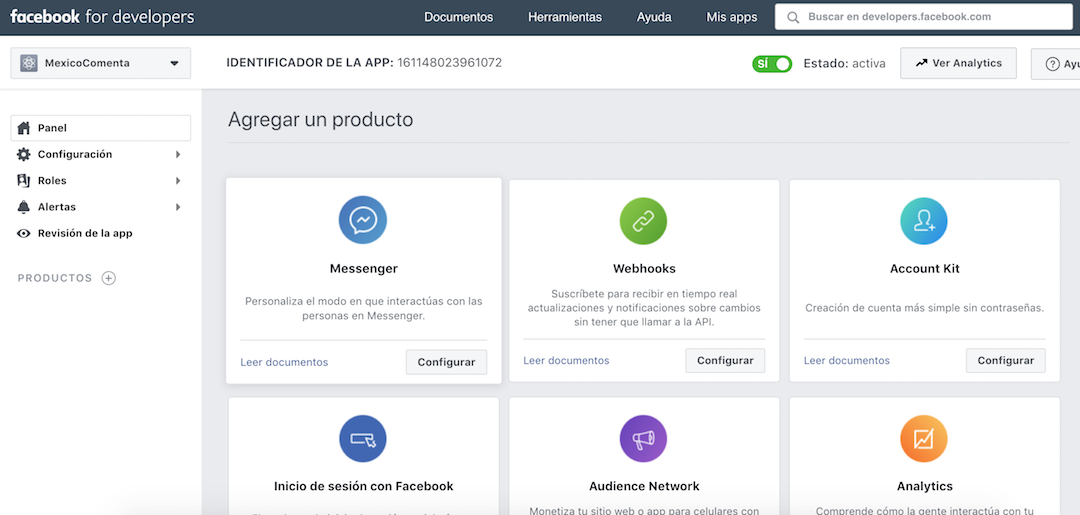
Para habilitar un chatbot en messenger vamos a necesitar un token. Este token es generado a través de la aplicación que creaste en Facebook Developers, asociada con una página de Facebook. Si no tienes una página de Facebook para tu servicio o producto aún créala. (Cómo crear una página para Facebook)
Estas páginas de Facebook son necesarias para generar el token y es dónde podrás ver y habilitar tus chatbots.
Para generar el token, vaya a la sección Token de acceso y vincule su página a su aplicación. Luego haga clic en generar token.
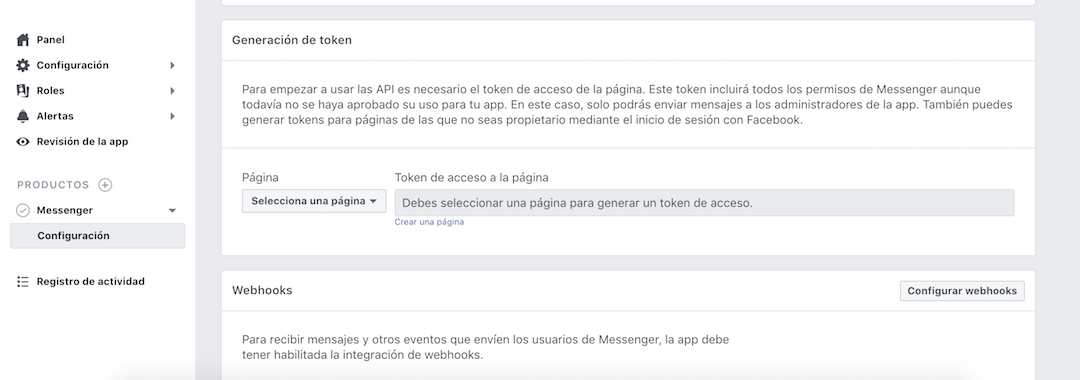
Para completar este paso en necesario tener una cuenta activa de ChatCompose. Puedes registrarte aquí.
Una vez registrado, accede a tu cuenta y haz click en Resumen > Integraciones. En este apartado vas a encontrar la información para hacer la conexión entre ChatCompose y Messenger.
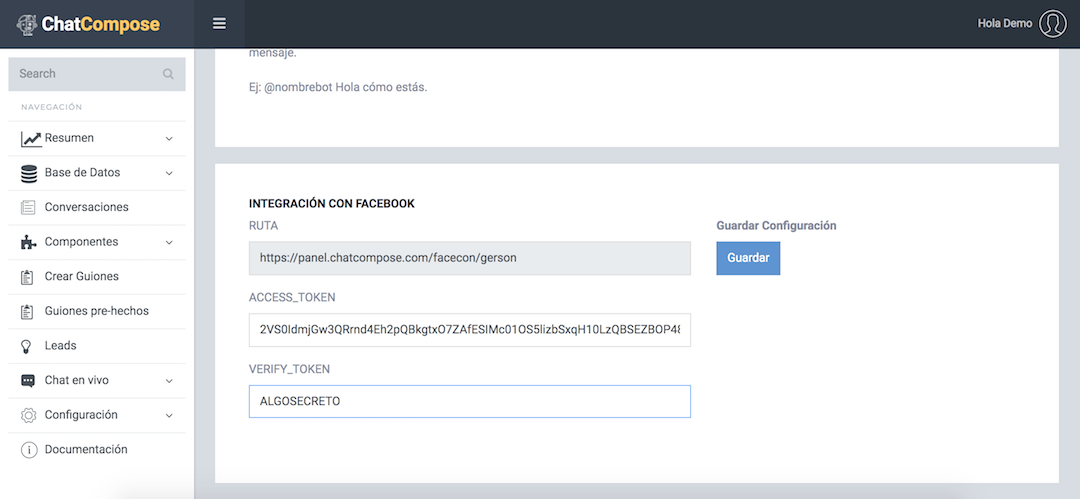
Copia tu token generado en el paso 2 en tu panel de Chatcompose. También vas a necesitar una frase secreta, por motivos de seguridad y para que Facebook se asegure que tienes control sobre la conexión.
Ingresa el token de Facebook en "ACCESS_TOKEN" y crea una frase de seguridad en "VERIFY_TOKEN". Guarda tus cambios.
En "RUTA" vas a encontrar la ruta de tu cuenta de ChatCompose, la necesitas para integrar tu bot a Messenger.
De vuelta en Facebook Developers, en el apartado webhooks, haz clic en "Configurar Webhooks". En la ventana emergente vamos a copiar la ruta del paso 3 y la frase de seguridad.
Ingrese la ruta y la frase "VERIFY_TOKEN", luego presione Verificar y Guardar.
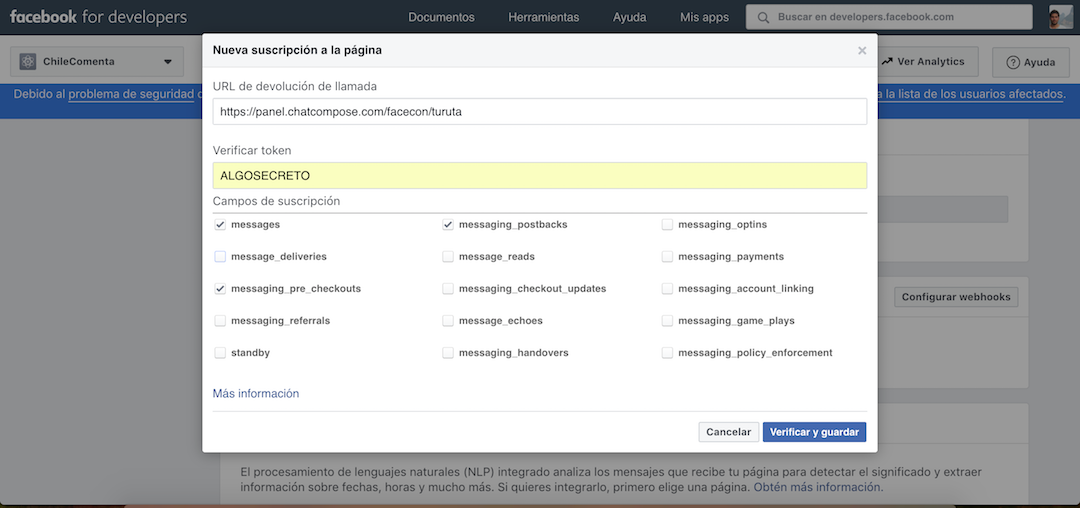
Presiona Agregar Suscripción y selecciona: "messages", "messaging_postbacks", "message_deliveries" y "messaging_pre_checkouts".
Nota: Después de guardar sus tokens, deberá configurar su Facebook Bot a "ON" en la plataforma. Siempre que quiera detener el chatbot, simplemente cámbielo a "OFF". Puede encontrar el botón en la sección Instalar> Facebook
Visita tu página de Facebook y conversa con tu bot para comprobar que está funcionando bien.
Para enviar mensajes al chatbot, deberá agregar Messenger a su página e incluir el botón Enviar mensaje. Envía un mensaje a tu página para probar las respuestas de tu chatbot.
Puedes usar los componentes imágenes, links, y descargas para mostrar media.
El componente html no puede ser cargado. Messenger no es un navegador y no puede mostrar html.
Para hacer el bot público vas a necesitar seguir las instrucciones de Facebook para hacer tu chatbot público. La aprobación no debería demorar más de un par de días.
Después de guardar tus llaves de Facebook en ChatCompose, aparecerá un nuevo botón (Configuración). Presiónalo para establecer tu configuración de menú. Messenger puede mostrar un menú persistente donde los usuarios pueden cargar componentes o respuestas. (ver Persistent Menu)
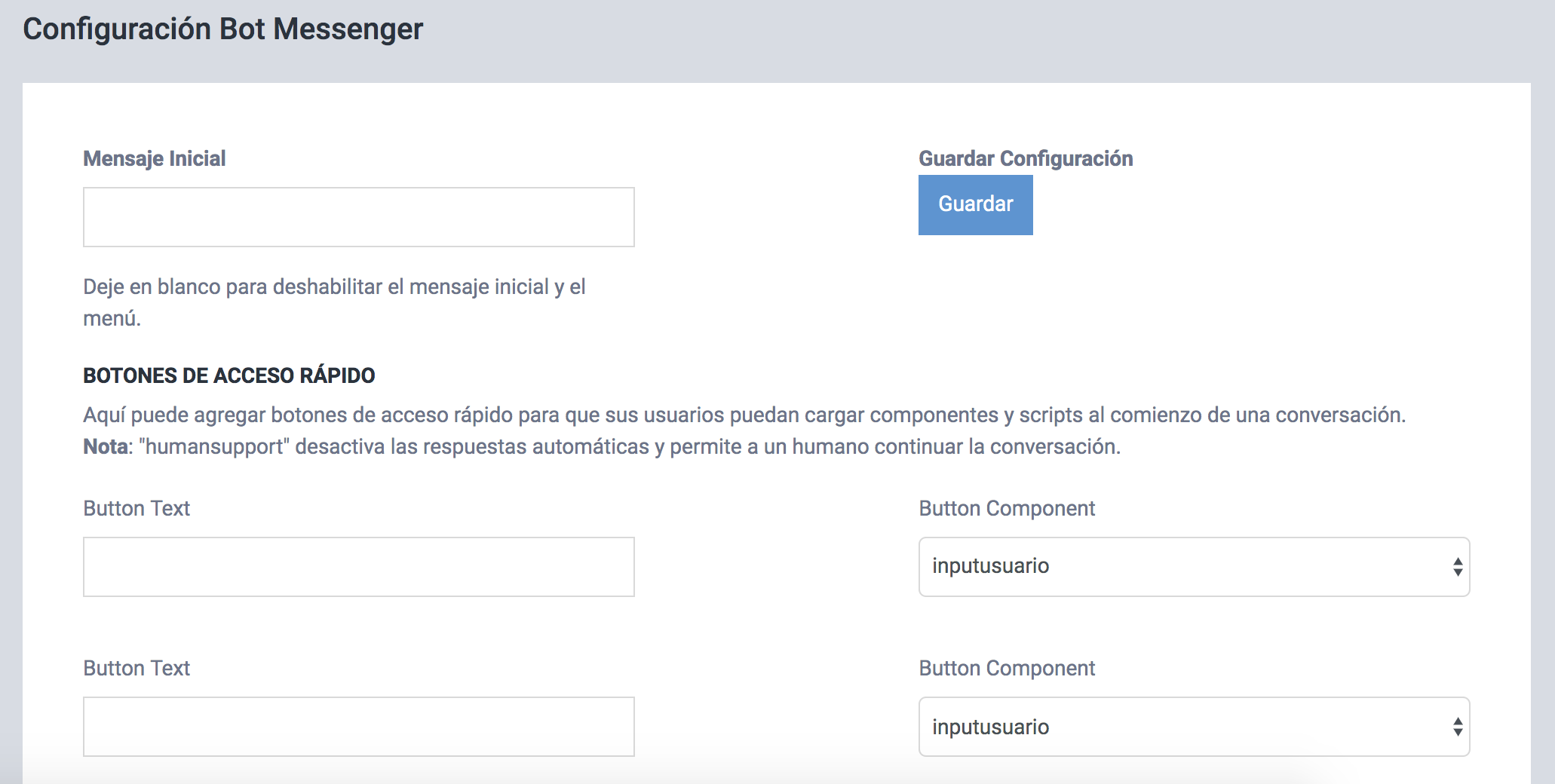
Los botones de acceso al menú le permiten cargar componentes y scripts específicos. Puede usarlo para mostrar su política de privacidad o tareas importantes para su bot.